Nota
El acceso a esta página requiere autorización. Puede intentar iniciar sesión o cambiar directorios.
El acceso a esta página requiere autorización. Puede intentar cambiar los directorios.
Los conectores representan el servicio al que desea conectarse. Por ejemplo, puede utilizar OneDrive, SharePoint o conectores de Twitter (actual X) para utilizar esos servicios. Dos de los conectores más conocidos que se utilizan en los flujos de nube para enviar o recibir correo electrónico son el conector Outlook.com y el conector Office 365 Outlook. Ambos conectores ofrecen operaciones similares que puede usar para administrar su correo, los calendarios y los contactos. Puede realizar acciones como enviar correo, programar reuniones, agregar contactos y más con cualquiera de estos dos conectores.
Cuándo usar el conector Outlook.com u Office 365 Outlook
Si está utilizando una cuenta de correo electrónico profesional o educativa, utilice el conector Office 365 Outlook. Si está utilizando una cuenta personal (cuenta de Microsoft), utilice el conector Outlook.com. En este artículo, nos referimos únicamente a los desencadenadores y acciones de Office 365 Outlook. También puede usar las mismas técnicas para el conector Outlook.com.
Buscar desencadenadores de Outlook
Un desencadenador es un evento que inicia un flujo de nube. Por ejemplo, cuando se marca un correo electrónico (V3) es un desencadenador.
Utilice el campo de búsqueda para encontrar desencadenadores introduciendo palabras clave. Por ejemplo, si desea encontrar desencadenadores relacionados con Outlook, escriba outlook en el cuadro de búsqueda.
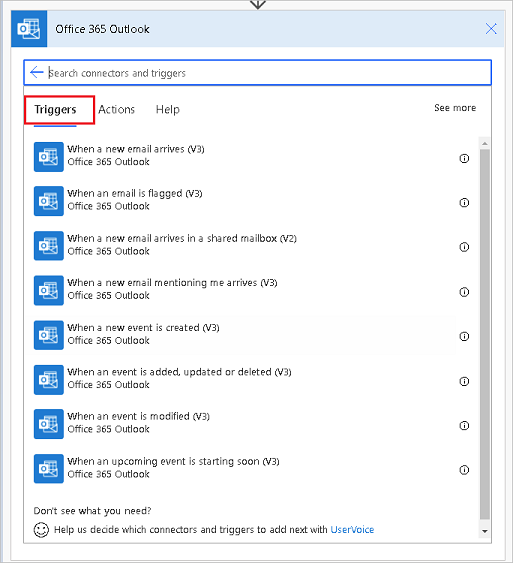
Los tutoriales sobre cómo usar desencadenadores en los flujos de nube están disponibles en Desencadenadores de un flujo de nube basado en las propiedades del correo electrónico.
Para obtener la lista completa de los desencadenadores que puede utilizar para iniciar flujos, vaya a Desencadenadores de Office 365 Outlook.
Buscar acciones de Outlook
Las Acciones son los eventos que quiere que haga el flujo después de tener lugar el evento desencadenador. Un ejemplo de una acción para el desencadenador Cuando se marca un correo electrónico (V3) es Crear contacto (V2).

Puede utilizar el campo Búsqueda para encontrar acciones con palabras clave. Por ejemplo, si desea encontrar desencadenadores relacionados con Outlook, escriba outlook en el cuadro de búsqueda.
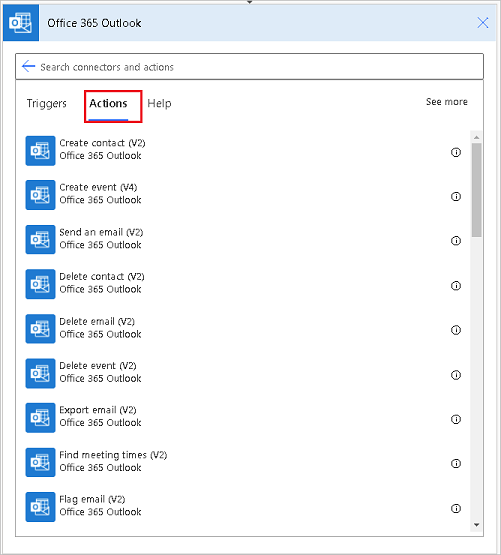
Los tutoriales sobre cómo utilizar acciones en los flujos de nube están disponibles en Crear flujos para escenarios de correo electrónico populares y Personalizar el correo electrónico en los flujos.
Para ver la lista completa de acciones que puede usar en sus flujos, vaya a acciones de Office 365 Outlook.
Accesos directos para buscar desencadenadores y acciones
Para ayudarle a encontrar desencadenadores o acciones rápidamente, use los accesos directos de la siguiente tabla.
| Acceso directo | Modo de uso |
|---|---|
| Mostrar todos los desencadenadores o acciones | Al buscar acciones o desencadenadores, se muestra una lista condensada dentro de cada categoría. Si desea que se muestren todas las opciones, seleccione Ver más en la parte superior de la categoría. |
| Mostrar los desencadenadores o acciones que usa con más frecuencia en la parte superior | Seleccione el icono Favorito (la estrella) junto al nombre de una categoría o el nombre del desencadenador o la acción. La próxima vez que abra el panel, los desencadenadores o las acciones que haya marcado como favoritas aparecerán en la parte superior del panel. |